зҺ°еңЁжңүдёҖдёӘеұ•ејҖзҡ„ UV зҪ‘ж јпјҢиҜҘзҪ‘ж јдёҚеҢ…еҗ«д»»дҪ•дёҘйҮҚйҮҚеҸ йқўгҖӮдҪҶжҳҜпјҢд»ҚжңүеҮ дёӘеӯҳеңЁе°Ҹй—®йўҳзҡ„еҢәеҹҹпјҢеңЁиҝҷдәӣеҢәеҹҹдёӯзҪ‘ж јиҮӘиә«еҸ‘з”ҹйҮҚеҸ пјҲзү№еҲ«жҳҜзңјзқӣе’ҢеҳҙпјүгҖӮ
йҖҡиҝҮдҪҝз”ЁвҖңе№іж»‘ UV е·Ҙе…·вҖқ(Smooth UV Tool)пјҢеҸҜд»ҘдҪҝз”Ёзӣ®ж Үеұ•ејҖжҲ–жқҫејӣж“ҚдҪңжқҘдҝ®еӨҚеЈідёӯзҡ„е°Ҹз‘•з–өгҖӮ
дҝ®еӨҚзңјзқӣ
еңЁйҖҸи§Ҷи§ҶеӣҫдёӯпјҢеңЁеЈ«е…өзҡ„еӨҙдёҠеҚ•еҮ»йј ж ҮеҸій”®пјҢ然еҗҺд»Һж Үи®°иҸңеҚ•дёӯйҖүжӢ©вҖңиҫ№вҖқ(Edge)гҖӮ
жҢүдҪҸ
 键并йҖүжӢ©жҜҸеҸӘзңјзқӣе‘Ёеӣҙзҡ„еӣӣжқЎжңҖиҝ‘еҫӘзҺҜиҫ№гҖӮйҖҡиҝҮжҢүдҪҸ
键并йҖүжӢ©жҜҸеҸӘзңјзқӣе‘Ёеӣҙзҡ„еӣӣжқЎжңҖиҝ‘еҫӘзҺҜиҫ№гҖӮйҖҡиҝҮжҢүдҪҸ  键并еҸҢеҮ»жҜҸдёӘеҫӘзҺҜдёӯзҡ„дёҖжқЎиҫ№пјҢеҸҜд»Ҙеҝ«йҖҹе®ҢжҲҗиҜҘж“ҚдҪңгҖӮ
键并еҸҢеҮ»жҜҸдёӘеҫӘзҺҜдёӯзҡ„дёҖжқЎиҫ№пјҢеҸҜд»Ҙеҝ«йҖҹе®ҢжҲҗиҜҘж“ҚдҪңгҖӮ
еңЁвҖңUV зә№зҗҶзј–иҫ‘еҷЁвҖқ(UV Texture Editor)дёӯпјҢжҢүдҪҸ
 键并еңЁ UV зҪ‘ж јдёҠеҚ•еҮ»йј ж ҮеҸій”®пјҢ然еҗҺд»Һж Үи®°иҸңеҚ•дёӯйҖүжӢ©вҖңеҲ° UVвҖқ(To UV)гҖӮ
键并еңЁ UV зҪ‘ж јдёҠеҚ•еҮ»йј ж ҮеҸій”®пјҢ然еҗҺд»Һж Үи®°иҸңеҚ•дёӯйҖүжӢ©вҖңеҲ° UVвҖқ(To UV)гҖӮ жӯӨж—¶дјҡе°Ҷзңјзқӣе‘Ёеӣҙзҡ„йҖүе®ҡиҫ№иҪ¬еҢ–дёәзңјзқӣе‘Ёеӣҙзҡ„йҖүе®ҡ UVгҖӮ
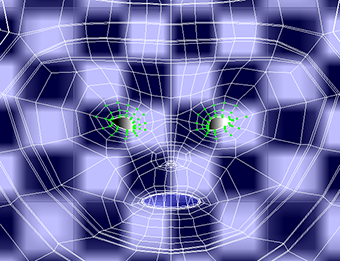
еҚ•еҮ»вҖңе№іж»‘ UV е·Ҙе…·вҖқ(Smooth UV Tool)еӣҫж Ү (
 )гҖӮ
)гҖӮеҗ‘еҸіжӢ–еҠЁвҖңжқҫејӣвҖқ(Relax)жҺ§д»¶пјҢзӣҙеҲ°зңјзқӣжҳҫзӨәдёәеңҶеҪўгҖӮ
еңЁжӢ–еҠЁвҖңжқҫејӣвҖқ(Relax)жҺ§д»¶ж—¶пјҢйҖүе®ҡзҡ„ UV дјҡжқҫејӣпјҢзӣҙеҲ°е®ғ们еҸҳдёәеңҶеҪўдёәжӯўгҖӮ
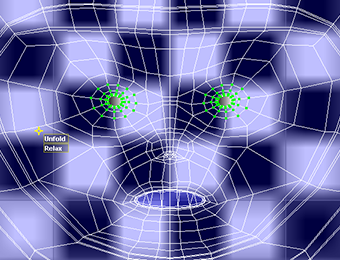
зҺ°еңЁеҸҜд»ҘдҪҝз”Ёзұ»дјјзҡ„ж–№ејҸдҝ®еӨҚйј»еӯҗе’ҢеҳҙгҖӮ
дҝ®еӨҚйј»еӯҗ
еңЁйј»еӯ”дёҠе’Ңйј»еӯ”е‘ЁеӣҙйҖүжӢ©дёҖз»„ UVгҖӮ
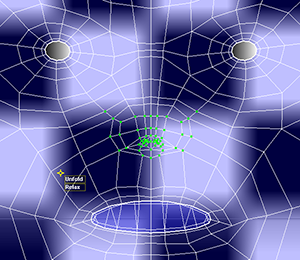
еҗ‘еҸіжӢ–еҠЁвҖңжқҫејӣвҖқ(Relax)жҺ§д»¶пјҢзӣҙеҲ° UV еҒңжӯўз§»еҠЁдёәжӯўгҖӮ
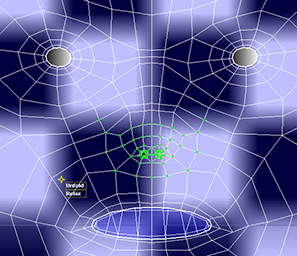
дҝ®еӨҚеҳҙ
еңЁйҖҸи§Ҷи§ҶеӣҫдёӯпјҢеңЁеӨҙдёҠеҚ•еҮ»йј ж ҮеҸій”® (
 )пјҢ然еҗҺд»Һж Үи®°иҸңеҚ•дёӯйҖүжӢ©вҖңиҫ№вҖқ(Edge)гҖӮ
)пјҢ然еҗҺд»Һж Үи®°иҸңеҚ•дёӯйҖүжӢ©вҖңиҫ№вҖқ(Edge)гҖӮжҢүдҪҸ
 键并йҖүжӢ©еҳҙе‘Ёеӣҙзҡ„еӣӣжқЎеҫӘзҺҜиҫ№гҖӮйҖҡиҝҮжҢүдҪҸ
键并йҖүжӢ©еҳҙе‘Ёеӣҙзҡ„еӣӣжқЎеҫӘзҺҜиҫ№гҖӮйҖҡиҝҮжҢүдҪҸ  键并еҸҢеҮ»жҜҸдёӘеҫӘзҺҜдёӯзҡ„дёҖжқЎиҫ№пјҢеҸҜд»Ҙеҝ«йҖҹе®ҢжҲҗиҜҘж“ҚдҪңгҖӮ
键并еҸҢеҮ»жҜҸдёӘеҫӘзҺҜдёӯзҡ„дёҖжқЎиҫ№пјҢеҸҜд»Ҙеҝ«йҖҹе®ҢжҲҗиҜҘж“ҚдҪңгҖӮ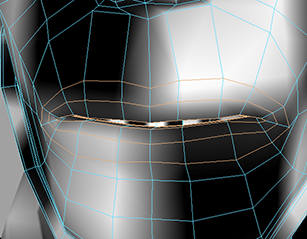
еңЁвҖңUV зә№зҗҶзј–иҫ‘еҷЁвҖқ(UV Texture Editor)дёӯпјҢжҢүдҪҸ
 键并еңЁ UV зҪ‘ж јдёҠеҚ•еҮ»йј ж ҮеҸій”®пјҢ然еҗҺд»Һж Үи®°иҸңеҚ•дёӯйҖүжӢ©вҖңеҲ° UVвҖқ(To UV)гҖӮ
键并еңЁ UV зҪ‘ж јдёҠеҚ•еҮ»йј ж ҮеҸій”®пјҢ然еҗҺд»Һж Үи®°иҸңеҚ•дёӯйҖүжӢ©вҖңеҲ° UVвҖқ(To UV)гҖӮ жӯӨж—¶дјҡе°Ҷеҳҙе‘Ёеӣҙзҡ„йҖүе®ҡиҫ№иҪ¬еҢ–дёәеҳҙе‘Ёеӣҙзҡ„йҖүе®ҡ UVгҖӮ
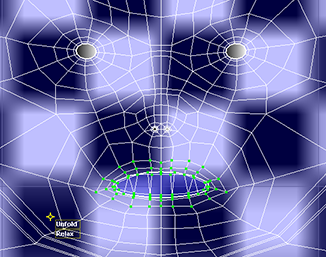
еҗ‘еҸіжӢ–еҠЁвҖңжқҫејӣвҖқ(Relax)жҺ§д»¶пјҢзӣҙеҲ° UV еҒңжӯўз§»еҠЁдёәжӯўгҖӮ
еҳҙ UV дјҡеқҮеҢҖеҗ‘еӨ–жү©ж•ЈпјҢеҪўжҲҗдёҖдёӘеңҶеҪўгҖӮ
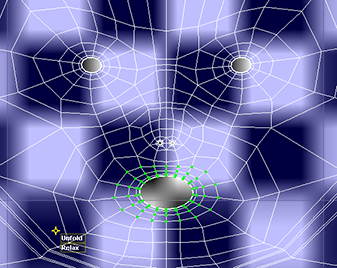
йҖүжӢ©еӨҙдёҠзҡ„жүҖжңү UVгҖӮ
йҖүжӢ©вҖңзј©ж”ҫе·Ҙе…·вҖқ(Scale Tool)并缩ж”ҫ UVпјҢдҪҝе…¶йҖӮй…ҚеҲ° UV з©әй—ҙзҡ„еҸідёҠи§’гҖӮ
зҺ°еңЁпјҢеЈ«е…өеӨҙйғЁзҡ„ UV зҪ‘ж јжІЎжңүд»»дҪ•йҮҚеҸ зҡ„ UV йқўгҖӮиҝҷж ·пјҢеҪ“дёәеЈ«е…өеҲӣе»әзә№зҗҶиҙҙеӣҫж—¶пјҢеҸҜд»ҘжңҖеӨ§зЁӢеәҰең°жҺ§еҲ¶еңЁеӨҙзҡ„жҜҸдёҖйғЁеҲҶдёӯжҳҫзӨәеҮәжқҘзҡ„еҶ…е®№гҖӮ
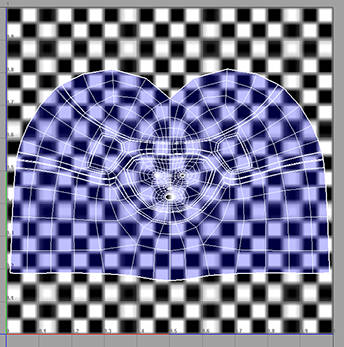
дёҺиә«дҪ“зҡ„е…¶дҪҷйғЁдҪҚдёҖж ·пјҢзҺ°еңЁеҸҜд»Ҙе°Ҷиҝҷдәӣ UV зҪ‘ж јиҫ“еҮәеҲ°дёҖдёӘеӨ–йғЁж–Ү件пјҢд»ҘеңЁе…¶дёҠз»ҳеҲ¶зә№зҗҶгҖӮжңүе…іеҰӮдҪ•жү§иЎҢиҜҘж“ҚдҪңзҡ„дҝЎжҒҜпјҢиҜ·еҸӮи§Ғиҫ“еҮә UVгҖӮ
,


